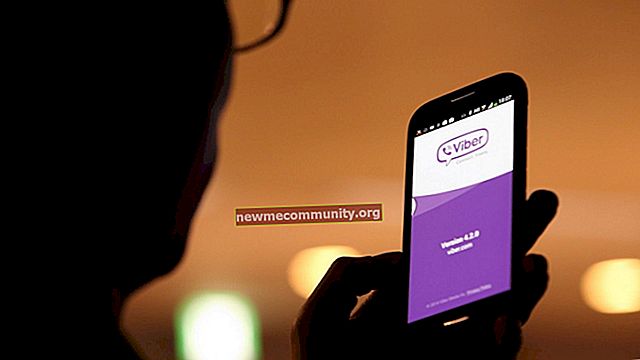Pentru a instala aplicații și jocuri pe telefonul sau tableta dvs. Android, trebuie să utilizați aplicația Google Play. Cu toate acestea, politica creatorului implică un alt mod de a instala aplicații - direct de pe dispozitiv. Pentru a face acest lucru, trebuie să descărcați fișierul apk, să îl transferați pe dispozitivul dvs. și să îl instalați. Aceasta este pentru acei utilizatori care nu se pot conecta la Google Play Market. Prin urmare, astăzi vom vorbi despre modul în care merge acest proces în general.
Ce ne trebuie:
- Dispozitivul în sine (smartphone sau tabletă).
- Fișierul apk descărcat pe computer (pentru aceasta puteți utiliza faimosul forum w3bsit3-dns.com).
- Un manager de fișiere instalat pe dispozitiv.
Ce urmeaza? Și apoi ne conectăm tableta sau telefonul la computer folosind un cablu USB și așteptăm ca dispozitivul să apară în lista dispozitivelor. Aici este:

Intrăm în dispozitivul nostru și selectăm memoria fie pe cardul flash, dacă este disponibil, fie în dispozitivul în sine - depinde doar de dorința dvs. De exemplu, să selectăm dispozitivul principal. Pentru comoditate, creați un folder APK în acesta și plasați fișierele apk descărcate în el.

Vă rugăm să rețineți: dacă aplicația vine cu o memorie cache, trebuie să o instalați folosind calea indicată în descriere. Ce este un cache, despre care am vorbit mai devreme.
Fișierele erau pe dispozitiv. Acum îl putem deconecta de la computer (nu este nevoie să îl deconectăm) și să deschidem managerul de fișiere de pe dispozitiv. În cazul nostru, se utilizează „ES Explorer”, dar puteți utiliza oricare altul, până la managerul de fișiere încorporat din firmware-ul dvs., dacă există unul. Mergem la secțiunea cu dispozitivul, găsim folderul în care ați transferat fișierul, îl deschidem și vedem fișierul (sau fișierele).

Pentru a instala fișierul apk, trebuie să îl atingeți o dată sau de două ori, în funcție de managerul de fișiere, și selectați „Instalați”.
Dacă vedeți mesajul „Din motive de securitate, instalarea aplicațiilor din surse necunoscute este blocată pe dispozitiv”, faceți clic pe butonul „Setări”.

Veți fi condus la secțiunea „Securitate”. Aici bifați caseta de lângă „Surse necunoscute (permite instalarea aplicațiilor din surse necunoscute)”.

Dacă totul este în ordine, faceți clic pe „Instalați”.

Apoi, veți vedea permisiunile pe care le primește aplicația. Aveți grijă: dacă aplicația poate apela sau trimite mesaje SMS, este foarte posibil să fi fost creată pentru a fura fonduri din contul personal al abonatului, deoarece aceleași SMS sunt trimise în așa fel încât proprietarul dispozitivului să nu ghicească niciodată despre acesta, în timp ce contul său personal este golit în liniște, deoarece aceste mesaje sunt plătite.

După ce aplicația este instalată, veți vedea o notificare corespunzătoare pe ecran.
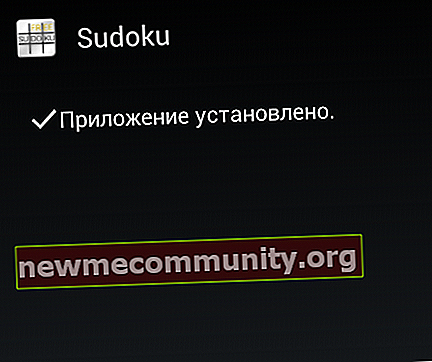
Totul, nimic mai mult nu ți se cere.
Cum se instalează fișierul apk pe Android fără manager de fișiere?
Nu toți utilizatorii au un manager de fișiere pe dispozitivele lor, astfel încât instalarea fișierelor apk este un adevărat coșmar pentru ei: se crede că nimic nu poate fi instalat fără un manager de fișiere. Nu este adevarat! Pentru a instala fișierul apk, puteți și ar trebui să utilizați un browser - este cu siguranță instalat în firmware-ul dvs.
Deci, lansăm orice browser și scriem următoarea frază în bara de adrese: fișier: /// sdcard /... Aceasta va deschide sistemul de fișiere al dispozitivului dvs.

Apoi, accesați folderul dorit. În plus, puteți înregistra imediat calea către folderul dorit, de exemplu, fișier: /// sdcard / APK / - se va deschide un folder cu fișiere.

Ei bine, atunci este o chestiune de tehnologie. Faceți clic pe fișierul apk și instalați-l. În cazul nostru, totuși, când faceți clic pe fișier, acesta este încărcat. Apoi, trebuie să apelați declanșatorul și, în declanșator, faceți clic din nou pe fișier pentru al instala.

În orice caz, acest lucru nu vă va cauza probleme.
Vă puteți pune întrebările folosind comentarii.